家用电脑搭建服务器外网访问,家用电脑搭建服务器,轻松实现外网访问教程
- 综合资讯
- 2025-03-31 19:32:25
- 3

本文提供家用电脑搭建服务器的教程,帮助用户轻松实现外网访问,通过简单步骤,将家用电脑转变为服务器,让您随时随地访问家中数据。...
本文提供家用电脑搭建服务器的教程,帮助用户轻松实现外网访问,通过简单步骤,将家用电脑转变为服务器,让您随时随地访问家中数据。
随着互联网的普及,越来越多的家庭用户开始尝试将个人电脑搭建成服务器,以便实现文件共享、远程访问等功能,如何让外网访问到我们搭建的服务器呢?本文将为您详细讲解如何通过配置防火墙和端口映射,实现家用电脑服务器的外网访问。
准备工作
-
确保您的电脑操作系统为Windows、Linux或MacOS等,以下教程以Windows系统为例。
-
获取公网IP地址:如果您是宽带用户,可以通过登录运营商官网或拨打客服电话获取您的公网IP地址。
-
选择合适的服务器软件:如Apache、Nginx、IIS等,用于搭建Web服务器、文件服务器等。

图片来源于网络,如有侵权联系删除
-
下载并安装服务器软件:根据您的需求,在官方网站下载并安装相应服务器软件。
配置防火墙
Windows系统:
(1)按下“Win+R”键,输入“firewall.cpl”并按回车,打开防火墙设置。
(2)在左侧菜单中选择“高级设置”,然后在右侧找到您所安装的服务器软件,如Apache。
(3)在“出站规则”和“入站规则”中分别添加规则,允许80端口(Web服务器)或21端口(FTP服务器)的访问。
Linux系统:
(1)使用命令行工具,如iptables,配置防火墙规则。
(2)允许80端口访问,可执行以下命令:
iptables -A INPUT -p tcp --dport 80 -j ACCEPT
iptables -A OUTPUT -p tcp --sport 80 -j ACCEPTMacOS系统:
(1)打开“系统偏好设置”中的“安全性与隐私”,选择“防火墙”。
(2)在“防火墙”设置中,点击“十”按钮,添加您所安装的服务器软件。
(3)勾选“允许应用程序访问我的Mac”。
端口映射
-
获取路由器IP地址:在浏览器中输入“192.168.1.1”或“192.168.0.1”等,登录路由器管理界面。
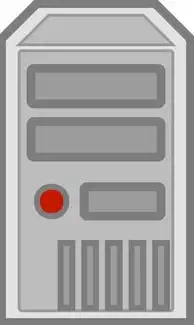
图片来源于网络,如有侵权联系删除
-
找到端口映射设置:在路由器管理界面中,找到“端口映射”、“虚拟服务器”或“NAT设置”等选项。
-
添加端口映射规则:
(1)选择“新建”或“添加”按钮。
(2)在“外部端口”、“内部端口”、“内部IP地址”等选项中填写相关信息。
(3)将80端口映射到您的电脑公网IP地址:
- 外部端口:80
- 内部端口:80
- 内部IP地址:您的电脑公网IP地址
- 协议:TCP/UDP
保存并重启路由器:保存端口映射规则,并重启路由器使配置生效。
测试外网访问
-
在浏览器中输入您的公网IP地址,如“http://您的公网IP地址/”,测试Web服务器是否正常访问。
-
使用FTP客户端软件,如FileZilla,输入您的公网IP地址、端口号(21)和用户名、密码,测试FTP服务器是否正常访问。
通过以上步骤,您已经成功将家用电脑搭建成服务器,并实现了外网访问,在搭建过程中,请注意以下几点:
-
确保您的电脑防火墙设置正确,允许服务器软件的端口访问。
-
获取并配置路由器端口映射,实现公网IP地址与电脑端口的映射。
-
定期检查服务器软件的安全性,防止恶意攻击。
祝您搭建服务器顺利,享受便捷的网络生活!
本文链接:https://www.zhitaoyun.cn/1960980.html

发表评论